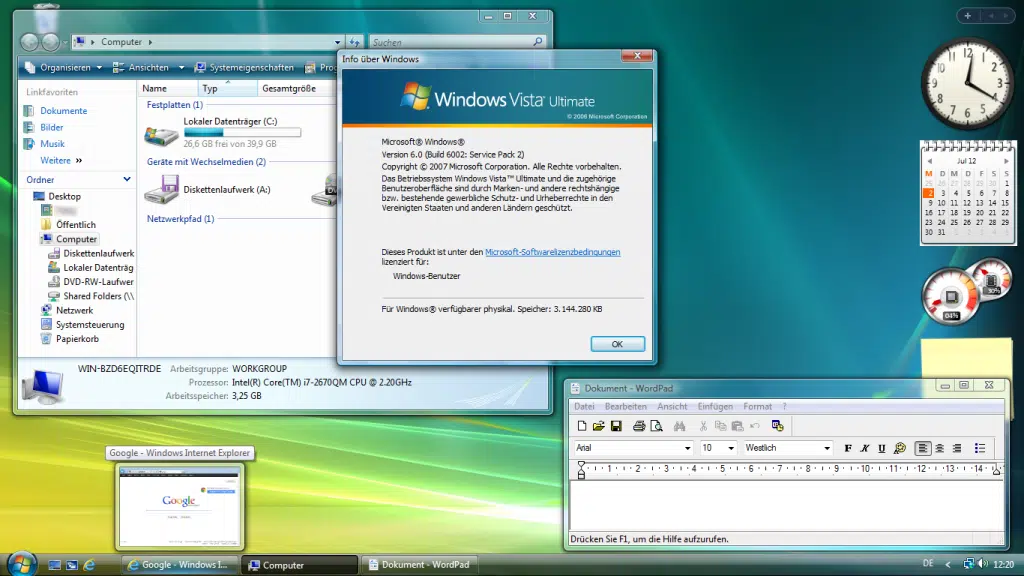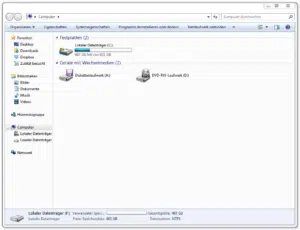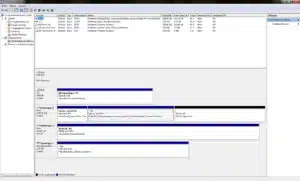Windows Vista: la nostra guida copre tutte le versioni
Windows Vista è arrivato sul mercato nel 2009 in sei diverse versioni. Questi differiscono in termini di multimedia, sicurezza e interfaccia utente grafica. Inoltre, la versione più economica è disponibile solo in un'edizione a 32 bit. Ecco una panoramica delle versioni di Vista:
- Windows Vista Starter
- Windows Vista Home Basic
- Windows Vista Home Premium
- Windows Vista Business
- Windows Vista Enterprise
- Windows Vista Ultimate
Poiché l'interfaccia utente "Aero Glass" viene utilizzata solo da Home Premium in poi, la rappresentazione grafica potrebbe differire leggermente dai nostri screenshot nelle versioni più economiche. Tuttavia, i menu e i percorsi sono gli stessi.
Note importanti prima della formattazione
Se hai installato Vista come sistema operativo sul disco rigido esterno e avvii il computer con esso, non puoi formattare il dispositivo. Avviare Windows preinstallato sul disco rigido interno e seguire le istruzioni. Se il sistema operativo preinstallato non è Windows Vista, puoi consultare le nostre guide di Windows 8, Windows XP e Windows 7.
Tutti i file presenti sul disco rigido esterno andranno persi durante il processo di formattazione. Dovresti quindi fare un backup dei tuoi dati più importanti. Ad esempio tramite un cloud o tramite un altro supporto dati. Durante il processo di formattazione, non spegnere il computer e scollegare il SSD o HDD non dal computer.
Formattazione del disco rigido esterno in Windows Vista
Microsoft Windows Vista ha chiaramente cambiato il suo aspetto rispetto al suo predecessore Windows XP, ma le funzioni per la formattazione sono ancora allo stesso posto. Il modo più semplice per farlo è fare doppio clic sull'icona "Computer" in Risorse del computer. Ora vengono visualizzate tutte le persone connesse al PC o al laptop unità sul.
Fare clic destro sull'icona del disco rigido esterno, il menu contestuale che appare quindi mostra la voce "Formato". Potrebbe essere richiesto di confermare che il programma è autorizzato a modificare il PC. Si apre la finestra del menu per la formattazione. Qui ti verrà prima chiesto il file system desiderato.

FAT16 non dovrebbe più essere utilizzato perché questo file system è estremamente vecchio e non è più supportato. La situazione è simile con FAT32 e la funzione di formattazione fallisce se il disco rigido è più grande di 32 GB. Si consiglia di utilizzare NTFS o exFAT, appositamente progettato per le unità rimovibili. Solo se il disco rigido esterno dovrebbe funzionare anche sotto Linux, è consigliabile FAT32.
Formato normale vs formato rapido
Quando qualcosa viene elaborato il più rapidamente possibile, di solito è a scapito dell'efficienza - questo è anche il caso della formattazione rapida. Con questo metodo il processo si completa in tempi molto brevi, ma ci sono due svantaggi:
- I dati possono essere ripristinati con strumenti speciali
- Il disco rigido non viene controllato per i settori danneggiati
Quando sai che il tuo disco rigido esterno non ha possibili danni e tu drive Se non vuoi nemmeno rivenderlo, la formattazione rapida è una buona idea. In caso contrario, per motivi di sicurezza dovrebbe essere selezionata la formattazione normale.
Altre opzioni di formattazione
La voce "etichetta del volume" è semplicemente il nome del volume. A seconda dell'area di applicazione, è possibile assegnare al disco rigido esterno un nome adatto, ad esempio "Film" o "Giochi". Le unità di allocazione possono essere generalmente lasciate al valore predefinito. Questa specifica si riferisce alla dimensione più piccola possibile di un file.
Per iniziare la formattazione, fare clic su Avvia. Al termine della formattazione, Windows Vista visualizzerà una finestra di dialogo che informa del processo completato. Con un "click" su "OK" questa finestra viene chiusa. Il disco rigido esterno è ora immediatamente pronto per l'uso e offre la massima capacità possibile.
Da aprile 2017 dovresti utilizzare un nuovo sistema operativo
Windows Vista sarà gestito da Microsoft solo fino ad aprile 2017. Si consiglia pertanto di passare a un sistema operativo più recente una volta scaduto questo periodo.